Google フォトから他のプラットフォーム/ソリューションに移行したい場合、すべての写真をエクスポートする最も早い選択肢は Google Takeout です。
しかし、ダウンロードすると、中に奇妙な.jsonファイルが含まれた何百もの小さなフォルダーが含まれた zip が作成されることになります。すべての写真を時系列順に 1 つのフォルダーに保存したい場合はどうすればよいでしょうか?頑張って全部コピーしてみてはいかがでしょうか?
このスクリプトはまさにそれを行います - あなたのテイクアウトを整理してクリーンアップします??
これらのフォルダーをすべて取得し、その中のすべての写真を検索し、 file last modifiedを正しく設定し、それを 1 つの大きなフォルダー (または月ごとに分割されたフォルダー) に置きます。
v3.2.0以降、 gpth対話型になっていますか? - 複雑な引数を入力する必要はありません。テイクアウトを取得し、gpth を実行し、プロンプトの指示に従うだけです。
Synology で実行したい場合、インタラクティブに問題がある場合、または cmd が大好きな場合は、「cmd を使用して手動で実行する」を参照してください。それ以外の場合は、次のようにします。
「すべての選択を解除」して、Google フォトのみを選択します
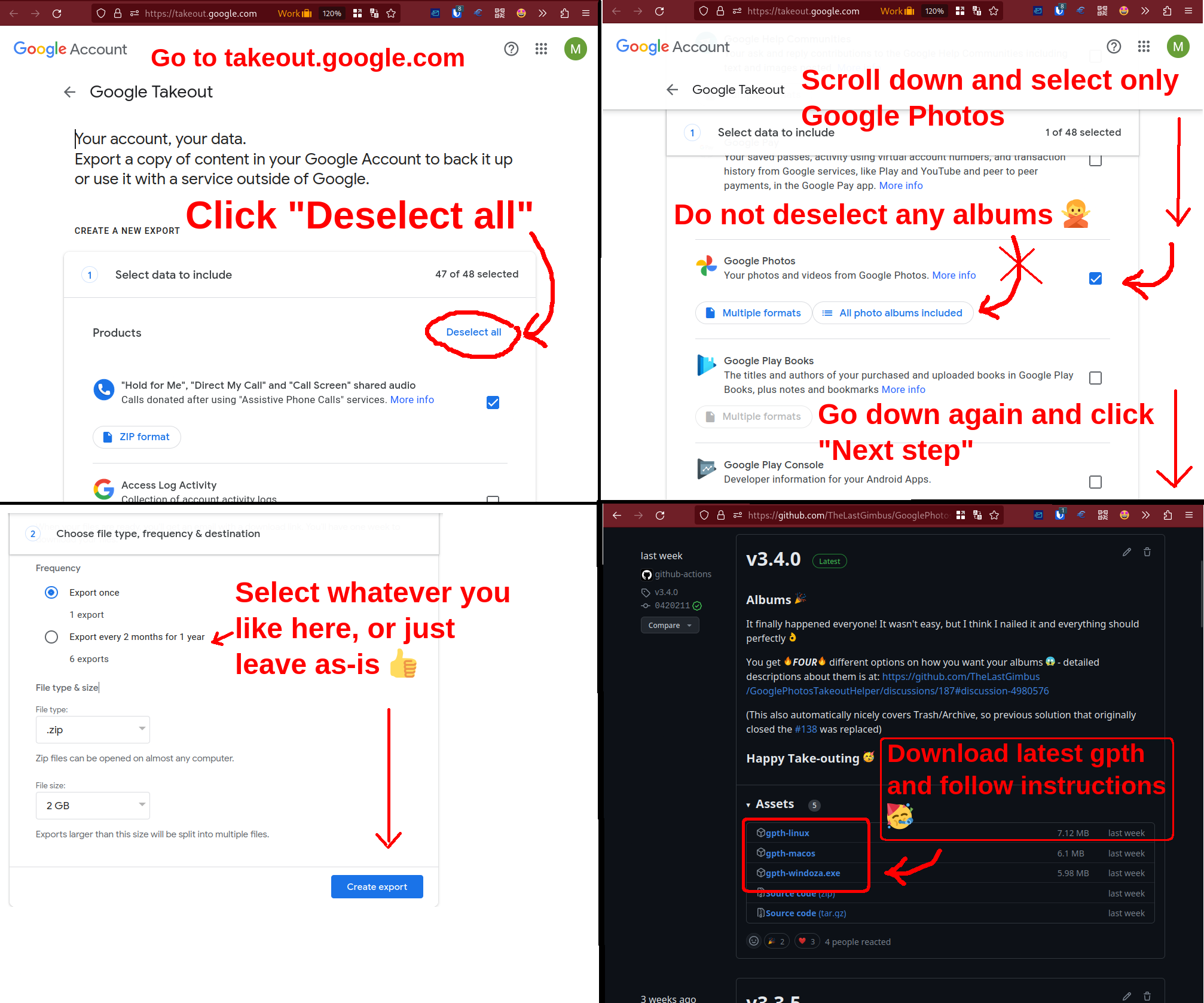
注:何か問題が発生した場合に必要になる可能性があるため、元の zip は保管しておいてください。
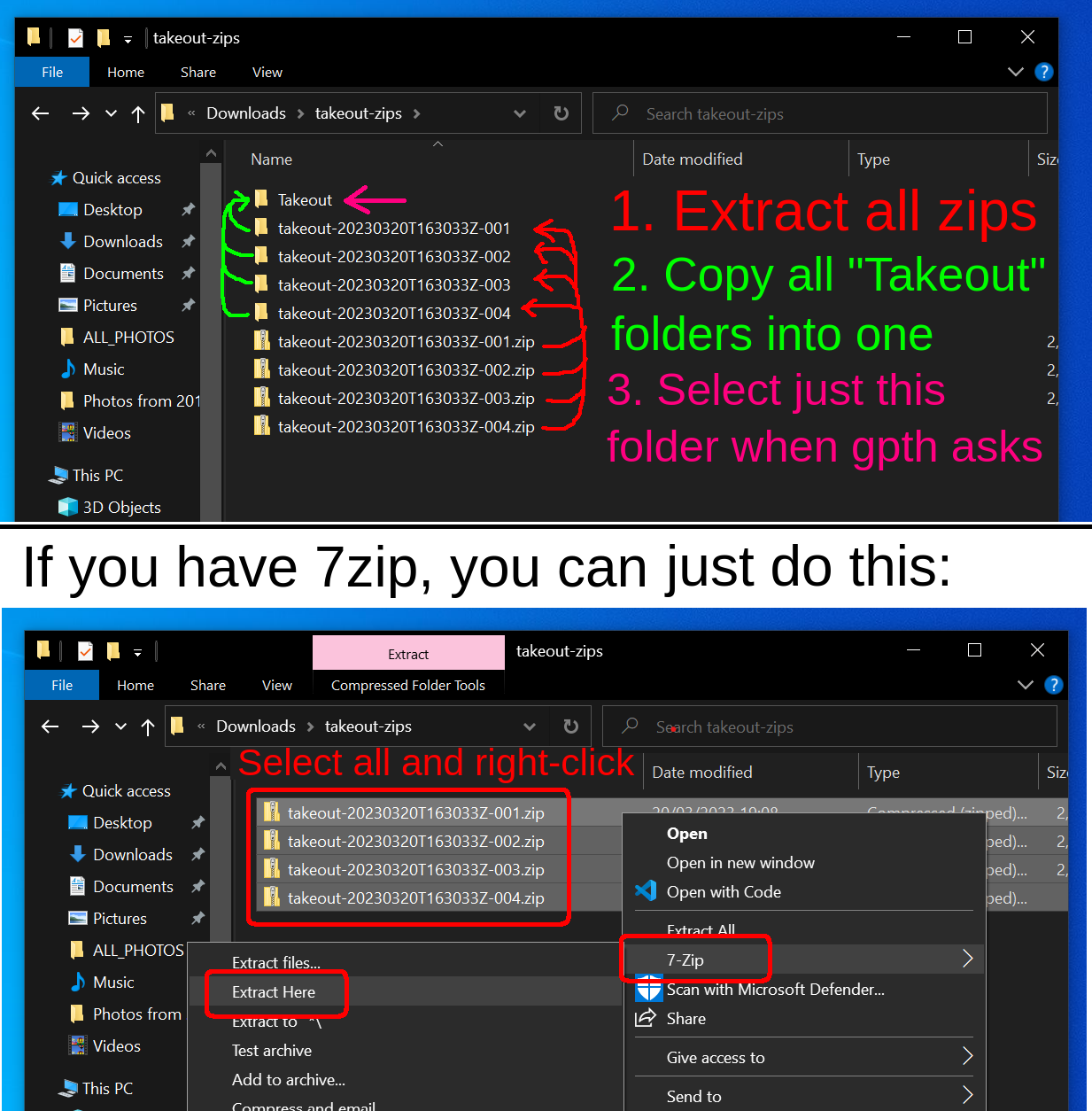
gpthを実行する.exeをダブルクリックするだけです。 - ウィンドーザのディフェンダーに安全であることを伝え、指示に従ってください?cdして実行します。 # if you have Mac with M1/M2 chip, you need to enable x86 emulation
# otherwise, just skip it
softwareupdate --install-rosetta
cd Downloads # probably
# add execute permission for file
chmod +x gpth-macos # or gpth-linux
# tell MacOS Gatekeeper to not worry
xattr -r -d com.apple.quarantine gpth-macos
# run it ?
./gpth-macos # or ./gpth-linux
# follow prompted instructions ?面白い事実: gpthデフォルトでファイルを移動します- そのため、途中で何か問題が発生した場合は、もう一度 zip を再エクスポートします
exiftool使用してどこにでも挿入できるため、作成時間を無駄にすることはありません # cd to folder where you downloaded exiftool
cd Downloads
# run it on your output folder:
# (the '-r' means "run on all files/in sub-folders" aka recursively)
# (Make sure you didn't change file modify dates aka didn't do anything with the files after running gpth
exiftool -overwrite_original -r -if ' not defined DateTimeOriginal ' -P " -AllDates<FileModifyDate " " your/output/folder/ALL_PHOTOS/ "終わり!写真をお楽しみください!!!
次の場合には、このモードが必要になる可能性があります。
その場合:
# psst: in windoza cmd, you can just drag and drop files/folders to type them in
# 1. change working directory to where gpth.exe is:
cd Downloads # Most probably
# run it, selecting input and output folders with options like this:
# (you can try to drag and drop them)
gpth.exe --input " Downloadsyouinputfolder " --output " C:someotherlocation " --albums " shortcut "
# select which album solution you like - see --help for all of them
# remember to use "" ! # ssh/whatever to where you're running it
cd Downloads # folder with gpth
chmod +x gpth # add execute permission
# tell MacOS Gatekeeper to not worry
xattr -r -d com.apple.quarantine gpth-macos
./gpth --input " /some/input/folder " --output " other/output/folder " --albums " shortcut "
# select which album solution you like - see --help for all of them gpth --helpを実行すると、すべての cmd フラグを確認できます ( --divide-to-datesフラグなど)。
バグを修正し、この動作を安定させるために多くの時間を費やしました。 - 寄付していただければ幸いです。
(99% の場合)、Android で一部のファイルを移動すると、その作成時刻と変更時刻が現在の時刻にリセットされます。
「シンプルギャラリー」アプリは通常、移動やコピー時にオリジナルファイルの作成時間を維持します(保証はしません)。これも非常にクールです - チェックしてください: https://github.com/SimpleMobileTools/Simple-Gallery
デバイス間で写真やファイルを同期するには、Syncthing を使用することを強くお勧めします。これはローカル Wi-Fi を通じて行われるため、サービスやインターネット接続には依存しません。元のファイルの作成日とメタデータも保持されるため、前に述べた Android の問題も解決されます。
Immich は、本格的な GPhotos の代替品となることを目指しています。まだ開発中ですが、見た目はすでに素晴らしくなっています。
Photoprism も同様ですが、こちらは開発期間が長くなります (より成熟している可能性があります)。
より一元化されたものでありながら自己ホスト型のものが必要な場合は、Nextcloud が最適な選択肢ですが、写真に対するアプローチはまだ完璧ではありません。 (独自のサーバーをセットアップする必要があります)
このツールを使用してメモをマークダウンにエクスポートしました。その後、好きなマークダウン エディターで編集できます :)
https://github.com/vHanda/google-keep-exporter
そう、すべてが Dart で書き直され、より安定して高速になりました。何らかの理由でまだ Python が必要な場合は、リリース/タグの v2.x をチェックしてください。
.jsonからEXIFデータにデータを書き戻す